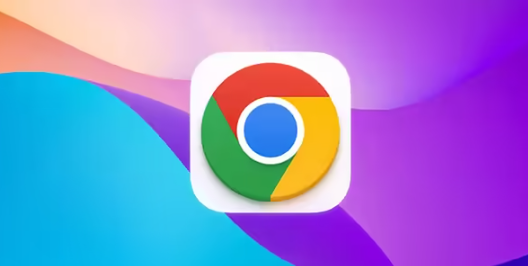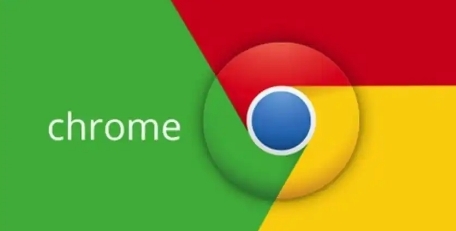google浏览器视频播放声音不同步修复技巧

打开谷歌浏览器,点击浏览器右上角的三个竖排圆点图标,在下拉菜单中选择“设置”。在左侧导航栏中找到并点击“隐私和安全”,接着在“隐私和安全”页面中,点击第一项“清除浏览数据”。在弹出的窗口中,时间范围建议选择“时间不限”,勾选“Cookie及其他网站数据”和“缓存的图片和文件”这两个选项,然后点击“清除数据”按钮,等待浏览器完成清理工作后,重启浏览器并尝试再次播放视频。
依旧是在浏览器的“设置”页面中,在左侧导航栏的底部找到并点击“系统”。在右侧的系统设置中,找到“使用硬件加速模式(如果可用)”的选项,点击该选项右侧的开关按钮将其关闭。关闭后,浏览器会提示重新启动以使设置生效,此时点击“重新启动”按钮。
如果上述方法未能解决问题,可进一步检查更新或重置浏览器。在设置菜单中点击左下角的“关于 Chrome”,浏览器会自动检查并安装最新版本。若更新无效,则进入设置页面的左侧导航栏,点击“重置和清理”,然后选择“将设置恢复为原始默认设置”,在弹出的确认对话框中点击“重置设置”按钮。此操作会重置启动页、新标签页、搜索引擎和固定的标签页,并会停用所有扩展程序,但不会清除书签、历史记录和密码等个人数据。
通过以上步骤逐步排查缓存堆积、硬件加速冲突及软件配置异常等问题,大多数视频音画不同步的情况都能得到有效解决。日常使用中建议定期清理浏览器缓存,避免安装过多未知来源的扩展程序,以维持稳定的播放环境。